Snipping Tool ir pieejams sistēmā Windows kopš Windows Vista. Pat operētājsistēmā Windows 11 jūs atradīsit Snipping rīku! Pat pēc piemērotāka rīka Snip & Sketch ieviešanas Snipping Tool joprojām pastāv. Šajā rakstā mēs apspriedīsim trīs atšķirīgus veidus, kā atbrīvoties no Snipping Tools operētājsistēmā Windows 11/10.
Kā atspējot Snipping rīku operētājsistēmā Windows 11/10
Ir divi atšķirīgi veidi, kā operētājsistēmā Windows 11/10 atspējot izgriešanas rīku.
1. veids – vietējās GRUPAS politikas izmantošana
1. Sākumā nospiediet Windows taustiņš+R atslēgas kopā.
2. Pēc tam ierakstiet "gpedit.mscun noklikšķiniet uz "labi“.

3. Kad tiek atvērts vietējās grupas politikas redaktors, rīkojieties šādi ~
Datora konfigurācija > Administratīvās veidnes > Windows komponenti > Planšetdators > Piederumi
4. Labajā pusē jūs atradīsiet "Neļaujiet Snipping rīkam darboties“.
5. Vienkārši, dubultklikšķi par šo politiku, lai to mainītu.

6. Tagad iestatiet politiku uz “Iespējots“.
7. Pēc tam pieskarieties “Pieteikties" un "labi”, lai datorā iespējotu politiku.
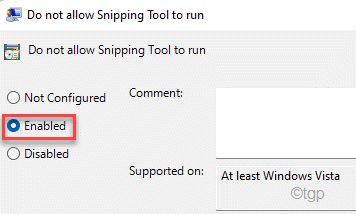
Visbeidzot aizveriet vietējās grupas politikas redaktoru. Tad restartēt vienreiz datorā, lai pilnībā bloķētu Snipping rīku savā sistēmā.
2. veids – reģistra redaktora izmantošana
Varat izmantot reģistra redaktoru, lai bloķētu izgriešanas rīku.
1. Sākumā nospiediet Windows taustiņš+R atslēgas kopā.
2. Tad raksti "regedit”, lai atvērtu reģistra redaktoru.

PIEZĪME –
Dažās nākamajās darbībās jūs rediģēsit noteiktu vērtību reģistrā. Dažos gadījumos tas var radīt papildu problēmas sistēmā. Tāpēc mēs iesakām izveidot reģistra atslēgu dublējumu, ja jums tādas vēl nav.
a. Kad esat atvēris reģistra redaktoru, jums būs jānoklikšķina uz "Failsun pēc tam noklikšķiniet uzEksportēt“.
b. Saglabājiet dublējumu drošā vietā.
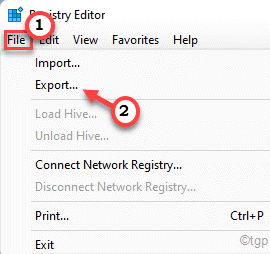
3. Kad tiek atvērts reģistra redaktors0r, dodieties uz šo galvenes failu ~
HKEY_LOCAL_MACHINE\SOFTWARE\Policies\Microsoft
4. Tagad kreisajā pusē meklējiet apakšatslēgu ar nosaukumu “Planšetdators” sadaļā “Microsoft”.
5. Ja nevarat to atrast, ar peles labo pogu noklikšķiniet uz "Microsoftun pēc tam noklikšķiniet uzJauns>” un pēc tam pieskarieties „Atslēga“.
6. Nosauciet šo jauno atslēgu kā "Planšetdators“.

7. Tagad labajā pusē mēģiniet atrast "DisableSnippingTool” vērtību.
8. Ja nevarat to atrast, ar peles labo pogu noklikšķiniet uz labās rūts un noklikšķiniet uz "Jauns>un pēc tam uzDWORD (32 bitu) vērtība“.

9. Iestatiet šīs vērtības nosaukumu kā "DisableSnippingTool“.
10. Tad dubultklikšķi uz to, lai to turpmāk modificētu.
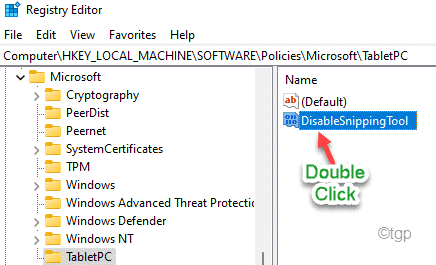
11. Iestatiet šīs atslēgas vērtību kā "1“.
12. Pēc tam nospiediet pogu Ievadiet taustiņu, lai saglabātu mainīto vērtību.
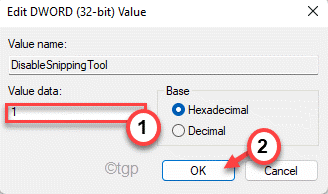
Pēc tam aizveriet reģistra redaktoru un restartēt jūsu dators. Pēc sistēmas restartēšanas jūs vairs nevarat izmantot izgriešanas rīku.
3. veids – Pakalpojumu izmantošana
Ir vēl viens lielisks triks, ko varat izmantot, lai atrisinātu savu problēmu.
1. Sākumā nospiediet Windows taustiņš+R atslēgas kopā.
2. Šeit ierakstiet "pakalpojumi.msc” un trāpīja Ievadiet.

3. Kad tiek atvērts pakalpojumu logs, ritiniet uz leju, lai atrastu "Snipping tool.exe“.
4. Tālāk, dubultklikšķi pakalpojumā, lai tam piekļūtu.
5. Pēc tam noklikšķiniet uz "Startēšanas veids:" un izvēlieties "Atspējots” no nolaižamās izvēlnes.
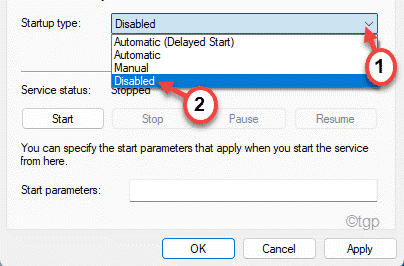
6. Visbeidzot pieskarieties “Pieteikties" un "labi”, lai saglabātu izmaiņas.

Kad esat pabeidzis, aizveriet pakalpojumus. Reboot mašīnu un pārbaudiet tālāk.
4. veids — atinstalējiet izgriešanas rīku
Ja nevēlaties, varat atinstalēt rīku Snipping no sava datora.
1. Vispirms nospiediet Windows taustiņu un ierakstiet “Snicking” meklēšanas lodziņā.
2. Pēc tam ar peles labo pogu noklikšķiniet uz "Izgriešanas rīksun noklikšķiniet uz "Atinstalēt“.
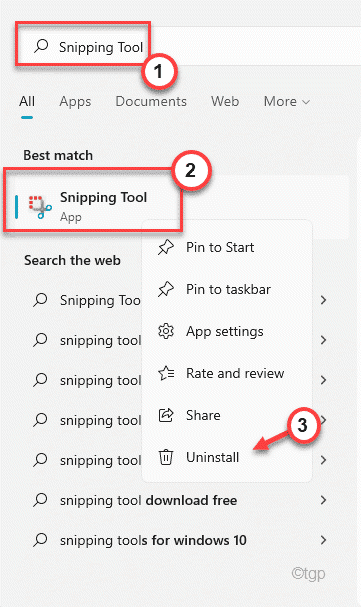
3. Jūs redzēsit papildu uzvedni, lai apstiprinātu atinstalēšanu.
4. Pēc tam noklikšķiniet uz "Atinstalēt”, lai atinstalētu programmu no datora.
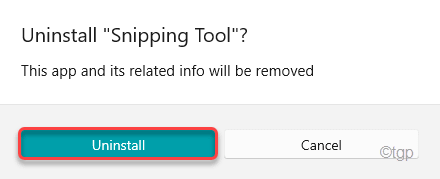
Tieši tā! Tādā veidā jūs varat atbrīvoties no Snipping rīka savā mašīnā.


